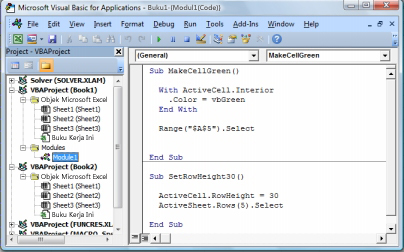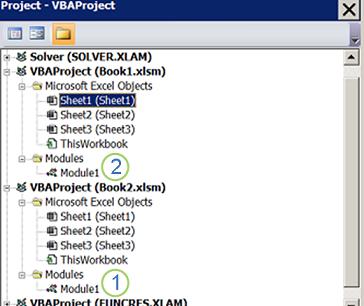Jika buku kerja berisi makro Visual Basic for Applications (VBA) yang ingin Anda gunakan di tempat lain, Anda bisa menyalin modul yang berisi makro tersebut ke buku kerja lain yang terbuka dengan menggunakan Visual Basic Editor (VBE).
Alat Makro dan VBA dapat ditemukan di tab Pengembang , yang disembunyikan secara default, sehingga langkah pertama adalah mengaktifkannya.
-
Untuk Windows, masuk ke Opsi > File > Kustomisasi Pita.
-
Untuk Mac, masuk ke Preferensi > Excel...> Pita & Toolbar.
-
Berikutnya, di bagian Kustomisasi Pita , di bawah Tab Utama, centang kotak Pengembang .
Gambaran umum makro dan VBA
Jika Anda tidak terbiasa dengan makro dan VBA secara umum, Anda mungkin merasa informasi berikut ini bermanfaat.
-
Makro adalah tindakan atau sekumpulan tindakan yang bisa Anda gunakan untuk mengotomatisasi tugas.
-
Anda bisa merekam makro dengan menggunakan perintah Rekam Makro pada tab Pengembang .
-
Makro direkam dalam bahasa pemrograman VBA.
-
Anda bisa memeriksa dan mengedit makro Anda di Editor Visual Basic, jendela yang dibuka oleh Excel. Berikut contoh jendela VBE untuk Windows:
Makro bernama MakeCellGreen dan SetRowHeight berada dalam modul bernama Module1, yang disimpan di Book1.
Menyalin modul dari satu buku kerja ke buku kerja lain
-
Buka buku kerja yang berisi makro yang ingin Anda salin, dan buku kerja tempat Anda ingin menyalinnya.
-
Pada tab Pengembang, klik Visual Basic untuk membuka Editor Visual Basic.
-
Di Editor Visual Basic, pada menu Tampilan, klik Project Explorer
-
Di panel Project Explorer , seret modul yang berisi makro yang ingin Anda salin ke buku kerja tujuan. Dalam hal ini, kami menyalin Module1 dari Book2.xlsm ke Book1.xlsm.
-
Modul1 disalin dari Book2.xlsm
-
Salinan Modul1 disalin ke Book1.xlsm
Perlu bantuan lainnya?
Anda selalu dapat bertanya kepada ahli di Komunitas Teknologi Excel atau mendapatkan dukungan di Komunitas.